Vamos a explicarte qué es AnyDesk y cómo utilizarlo, de forma que sepas cómo descargarlo y utilizarlo en tu PC o en el móvil. Se trata de una popular aplicación de escritorio remoto que sirve como alternativa a otras como el escritorio remoto de Windows Pro o el de Chrome para manejar tu ordenador a distancia.
Vamos a empezar explicándote de manera sencilla qué es exactamente AnyDesk y sus principales características, para que puedas hacerte a una idea de lo que te ofrece. Y luego, pasaremos a explicarte cómo instalarlo y configurarlo para manejar tu ordenador desde un dispositivo móvil.
Qué es AnyDesk
AnyDesk es una de las mejores aplicaciones de escritorio remoto que puedes encontrar. Este tipo de aplicaciones te permiten controlar tu ordenador desde otro dispositivo que puede ser otro ordenador donde también tengas instalada la aplicación o incluso un teléfono móvil.
Este tipo de aplicaciones, las de escritorio remoto, pueden ser muy útiles para esos días en los que estás lejos de tu oficina o tu ordenador principal y de repente necesitas acceder a ellos para hacer alguna gestión rápida. Con ellas podrás acceder al ordenador desde un dispositivo y controlarlo remotamente, explorando sus carpetas o abriendo el navegador para, en definitiva, hacer lo mismo que harías si estuvieras frente al PC.
Tiene aplicaciones para Windows, macOS, GNU/Linux, FreeBDS, Raspberry Pi, Android e iOS. Esto quiere decir que podrás controlar tu ordenador prácticamente desde cualquier dispositivo que tengas en casa. Además, también tiene un importante enfoque hacia la privacidad con conexiones TLS 1.2 y RSA 2048, que son rápidas y fiables.
Se trata de una aplicación muy ligera que no consumirá apenas recursos en tu ordenador. Y tampoco de tu conexión, ya que tiene una baja latencia y la utiliza de forma eficiente. Ofrece una frecuencia de 60 FPS, funciones de impresión a distancia o transferencia de datos, y la posibilidad de funcionar en una red doméstica o desde los servidores del servicio. Todo ello, pudiendo crear una clave maestra para acceder cuando quieras o gestionar cada conexión de forma individual.
AnyDesk tiene tanto modalidades de pago para empresas como una suscripción gratuita para usuarios individuales. Una de sus grandes bazas es que su versión para móviles tiene una serie de controles adaptados con opciones avanzadas con determinados movimientos del dedo, y que también permite el envío de archivos de forma remota. Además, también permite controlar tu móvil desde el ordenador, aunque en este caso es una función que no funciona para todos los dispositivos.
Lo único que vas a necesitar para poder utilizar esta aplicación es tener una conexión WiFi estable y descargar la aplicación base para tener en el ordenador que quieras poder manejar. Esta aplicación no vas a tener ni que instalarla, y simplemente te dará un código que tendrás que utilizar en el dispositivo desde el que lo quieras controlar.
Descarga y configura AnyDesk
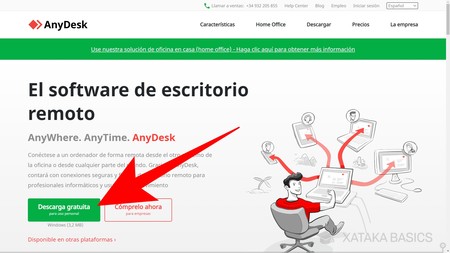
Lo primero que tienes que hacer es entrar a la web anydesk.com. En ella, pulsa en el botón de Descarga gratuita para descargar la aplicación que debes instalar en el ordenador que quieras poder controlar a distancia. La web detectará automáticamente tu sistema operativo y bajarás el archivo ejecutable. Si no lo hace, pulsa en el enlace de Disponible en otras plataformas.
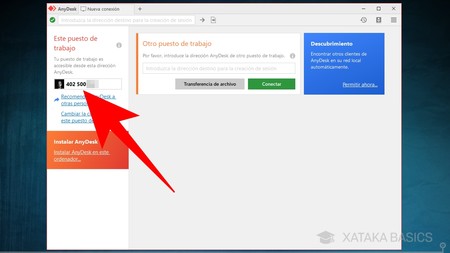
Ahora, abre la aplicación ejecutable que te has descargado de la web. No vas a tener que instalar nada, y directamente se abrirá una herramienta. En ella, en la columna de la izquierda verás un código de nueve dígitos, que es el que vas a utilizar después para poder controlar el ordenador desde otro dispositivo.
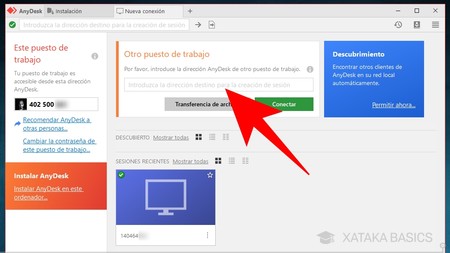
Esta aplicación es un dos en uno, y puedes utilizarla también para conectarte a otros dispositivos. Para ello, en la parte central tienes un campo llamado Otro puesto de trabajo. En él, debes escribir el código de ocho dígitos del dispositivo que quieras controlar, y luego pulsar en Conectar para conectarte y controlarlo, o Transferencia de archivos para simplemente enviar un archivo. Este dispositivo luego quedará guardado más abajo en una lista de historial.
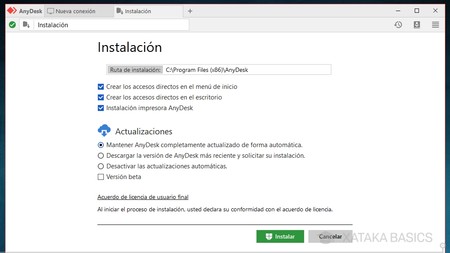
Si prefieres que la aplicación quede instalada para no perderla de vista, también en la columna de la izquierda tienes un enlace llamado Instalar AnyDesk en este ordenador. Al pulsarlo, irás a un paso previo en el que elegir dónde quieres instalarla, si añadir la impresora a la instalación, o cómo quieres mantenerla actualizada. Pero te repito que no es necesario instalarla si no quieres.
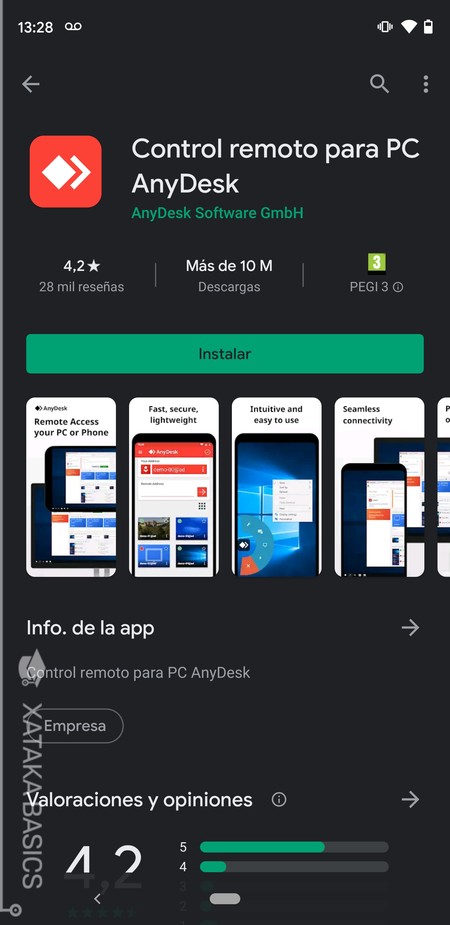
A continuación, tienes que instalar descargar la aplicación de AnyDesk en el dispositivo desde el que quieras controlar tu ordenador. Para ello, puedes volver a entrar a anydesk.com y pulsar en Disponible en otras plataformas. Esto te llevará a otra web en la que puedes elegir el sistema operativo, y tiene enlaces para que la bajes incluso desde Google Play o la App Store.
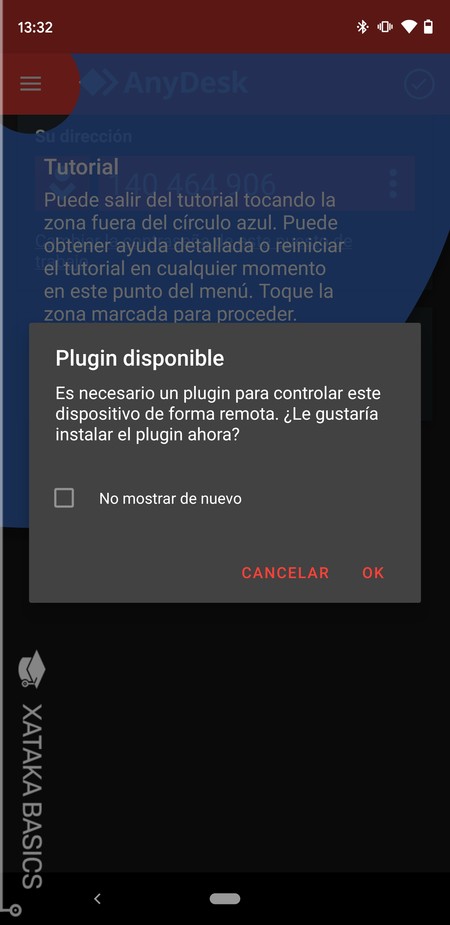
Como te hemos dicho antes, la aplicación de AnyDesk sirve tanto para conectarte a otros dispositivos como para permitir que otros se conecten al tuyo. Es por eso que, en ocasiones como en el caso de Android, puedes necesitar realizar una instalación a parte para poder controlar el móvil remotamente. Pero tranquilo, que todo es tan sencillo como seguir los pasos que se te dan.
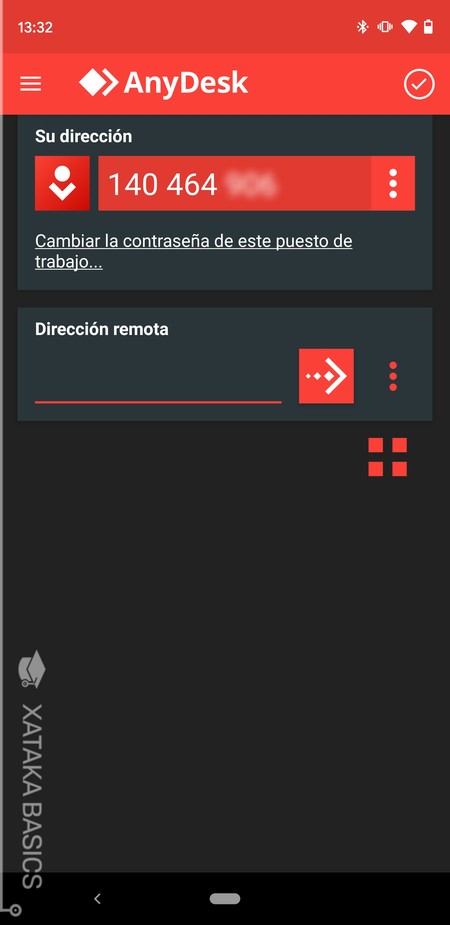
Una vez pasado ese trámite, en la aplicación que instales siempre vas a ver dos campos diferentes, la dirección de tu dispositivo para conectarte a él desde otro y el campo para acceder a otros dispositivos. Para ello, donde pone Dirección remota tendrás que escribir la clave de nueve dígitos del dispositivo que quieras controlar.
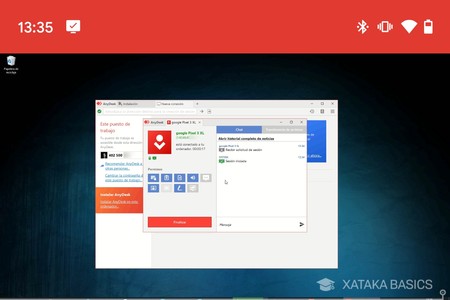
Y ya está, cuando te conectes desde otro dispositivo podrás manejar ya tu ordenador desde él para hacer esa gestión urgente o mirar ese documento que ha quedado allí y que necesitas por alguna razón. El proceso es el mismo en cualquier sistema operativo, lo que siempre va a facilitar mucho su utilización.








Entrar y enviar un comentario